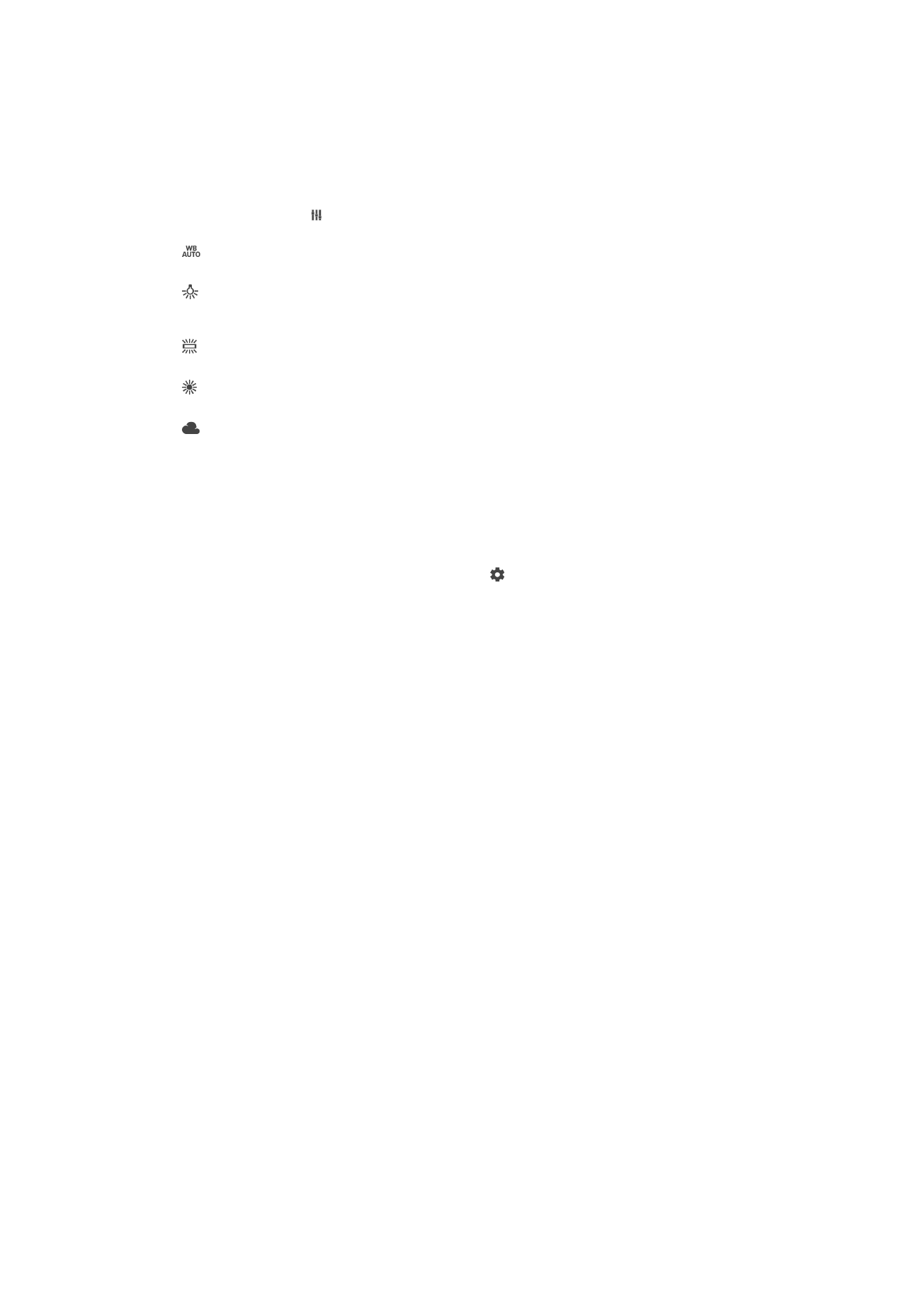
Paramètres de l'appareil photo
Pour régler les paramètres de l'appareil photo
1
Activez l'appareil photo.
2
Pour afficher tous les paramètres, appuyez sur .
3
Sélectionnez le paramètre que vous voulez régler, puis modifiez-le comme
souhaité.
Présentation des réglages de l'appareil photo
Résolution
Faites votre choix entre plusieurs résolutions et formats d’image avant de prendre une
photo. Une photo avec une résolution élevée nécessite plus de mémoire.
23MP
5520×4140(4:3)
Résolution de 23 mégapixels au format 4:3. Convient aux photos à visualiser sur petit écran ou à imprimer à
une résolution élevée.
20MP
5984×3366(16:9)
Résolution de 20 mégapixels au format 16:9. Convient aux photos à visualiser sur grand écran.
8MP
3264×2448(4:3)
Résolution de 8 mégapixels au format 4:3. Convient aux photos à visualiser sur petit écran ou à imprimer à
une résolution élevée.
8MP
3840×2160(16:9)
Résolution de 8 mégapixels au format 16:9. Convient aux photos à visualiser sur grand écran.
3MP
2048×1536(4:3)
Résolution de 3 mégapixels au format 4:3. Convient aux photos à visualiser sur petit écran ou à imprimer à
une résolution élevée.
2MP
1920×1080(16:9)
Résolution de 2 mégapixels au format 16:9. Convient aux photos à visualiser sur grand écran.
117
Il existe une version Internet de cette publication. © Imprimez-la uniquement pour usage privé.
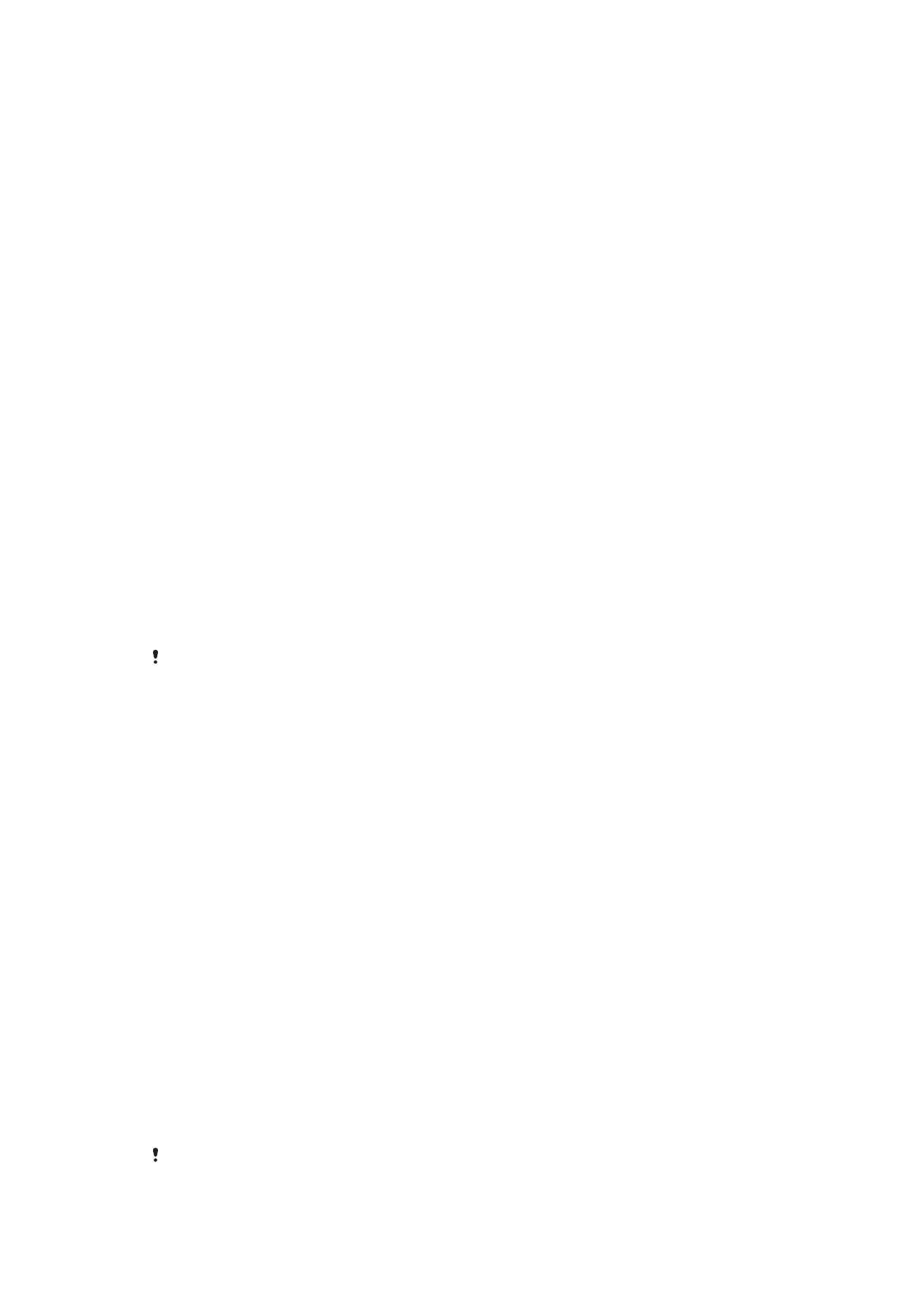
Retardateur
Le retardateur permet de prendre une photo sans tenir le téléphone. Utilisez-le pour faire
des autoportraits ou des photos de groupe avec tout le monde sur la photo. Vous
pouvez également utiliser le retardateur pour éviter tout mouvement de l'appareil photo
lors de la prise de vue.
10 s
Définissez un délai de 10 secondes à partir du moment où vous touchez le bouton du déclencheur ou la
touche de l'appareil photo.
3 s
Définissez un délai de 3 secondes à partir du moment où vous touchez le bouton du déclencheur ou de
l'appareil photo.
Désactivé
La photo est prise dès que vous touchez le bouton du déclencheur ou de l'appareil photo.
Effet peau douce
Vous pouvez activer l’
Effet peau douce sur votre appareil, pour obtenir des carnations
plus douces lorsque vous prenez des selfies en mode de capture d’images
Manuel et
Automatique supérieur.
Suivi d'objet
Lorsque vous sélectionnez un objet en le touchant dans le viseur, l'appareil photo le suit
pour vous.
HDR
HDR (High-Dynamic Range) est un réglage qui permet de prendre une photo sur fond à
forte intensité lumineuse ou lorsque le contraste est net. HDR compense la perte du
détail et produit une image restituant aussi bien les zones sombres que lumineuses.
Ce réglage est uniquement disponible en mode de capture
Manuel.
ISO
Vous pouvez réduire le flou de l’image causé par des conditions sombres ou par des
sujets mobiles en augmentant la sensibilité ISO. Aussi, si vous souhaitez capturer une
image lumineuse, même dans des conditions sombres, vous pouvez augmenter la
sensibilité ISO.
Automatique
Règle automatiquement la sensibilité ISO.
50
Règle la sensibilité ISO sur 50.
100
Règle automatiquement la sensibilité ISO sur 100.
200
Règle la sensibilité ISO sur 200.
400
Règle la sensibilité ISO sur 400.
800
Règle la sensibilité ISO sur 800.
1600
Règle la sensibilité ISO sur 1 600.
3200
Règle la sensibilité ISO sur 3 200.
Ce réglage est uniquement disponible en mode de capture
Manuel.
118
Il existe une version Internet de cette publication. © Imprimez-la uniquement pour usage privé.
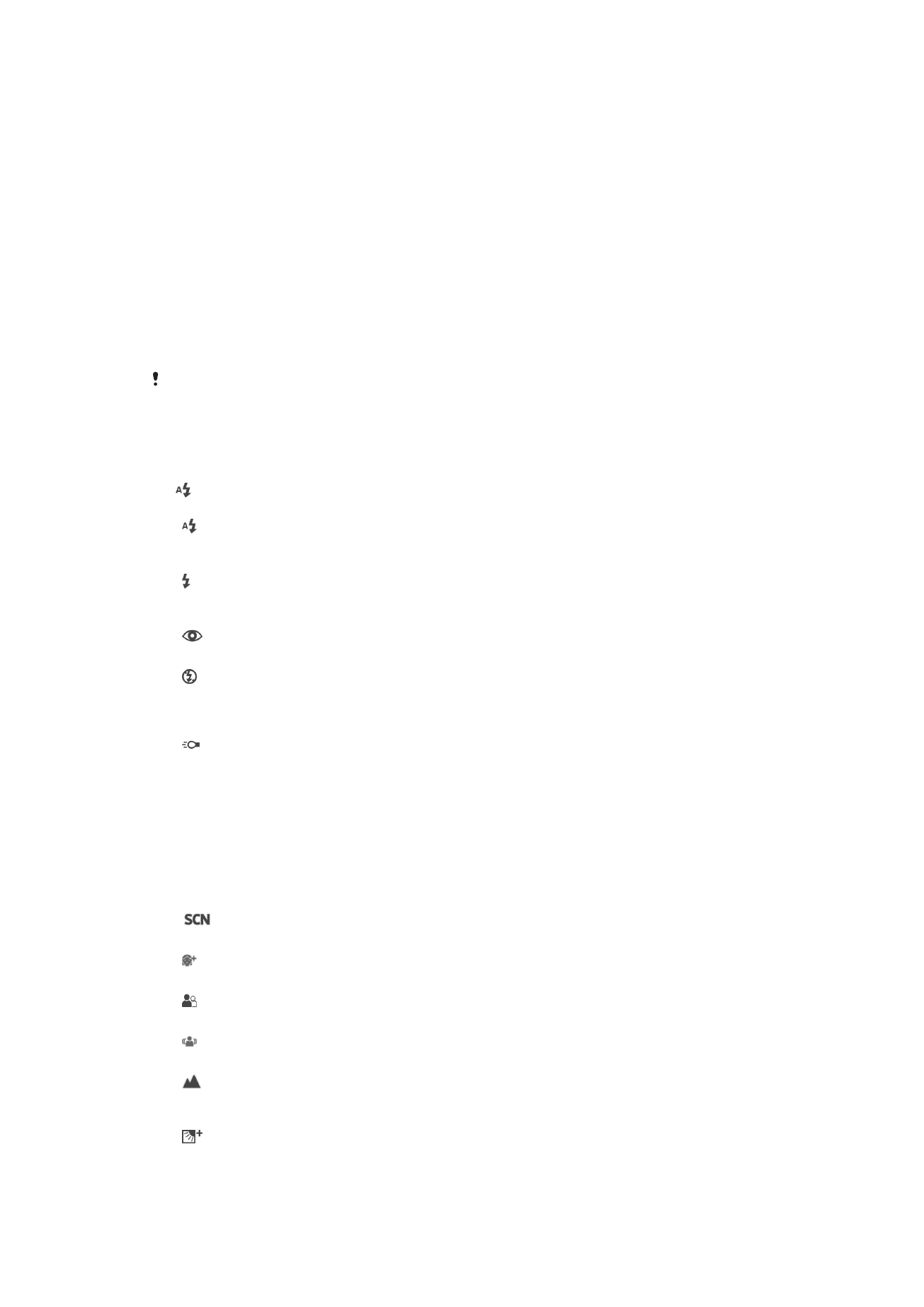
Mesure
Cette fonction détermine automatiquement une exposition équilibrée en mesurant la
quantité de lumière éclairant l'image que vous souhaitez enregistrer.
Visage
Mesure la quantité de lumière sur le visage et règle l'exposition de sorte que le visage ne soit ni trop sombre,
ni trop clair.
Multi
Divise l'image en plusieurs régions et mesure chaque région afin de déterminer si l'exposition est
correctement équilibrée.
Centre
Mesure le centre de l'image et détermine l'exposition en fonction de la luminosité du sujet.
Spot
Règle l'exposition sur une toute petite partie de l'image que vous voulez capturer.
Ce réglage est uniquement disponible en mode de capture d'images
Manuel.
Flash
Le flash permet de prendre des photos lorsque l’éclairage est médiocre ou en cas de
contre-jour. Les options suivantes sont disponibles lorsque vous touchez l’icône du flash
sur l’écran de l’appareil photo :
Automatique
L’appareil photo détermine automatiquement si les conditions d’éclairage nécessitent l’utilisation du
flash.
Flash d'appoint
Utilisez ce réglage lorsque l’arrière-plan est plus éclairé que le sujet. Ce réglage efface les zones
d’ombre indésirables.
Réduction yeux rouges
Atténue l’effet yeux rouges quand vous prenez une photo.
Désactivé
Le flash est désactivé. La qualité de la photo peut parfois être meilleure sans le flash, même dans de
mauvaises conditions d’éclairage. Pour prendre une photo de bonne qualité sans utiliser le flash, il ne
faut pas bouger la main. Utilisez le retardateur pour éviter de prendre des photos floues.
Lampe
Le flash reste allumé pendant que vous prenez les photos.
Sélection de scène
Utilisez la fonction de sélection de scène pour configurer rapidement l'appareil photo
pour des situations courantes à l'aide de scènes préprogrammées. L'appareil photo
détermine un certain nombre de réglages adaptés à la scène sélectionnée pour une
qualité de photo optimale.
Désactivé
La fonction de sélection de scène est désactivée. Vous pouvez prendre des photos manuellement.
Peau douce
Prenez des photos de visages en utilisant un effet d’embellissement.
Flou artistique
Utilisez cette option pour prendre des photos sur des arrière-plans flous.
Anti-flou de mouvement
Réduisez les tremblements de l’appareil photo lors de la prise de vues légèrement sombres.
Paysage
Cette option est prévue pour les photos de paysages. L’appareil photo effectue la mise au point sur
des objets distants.
Correction contre-jour HDR
Utilisez cette option pour améliorer les détails dans les photos à forts contrastes. La correction de
contre-jour intégrée analyse l'image et l'ajuste automatiquement pour produire une photo
parfaitement éclairée.
119
Il existe une version Internet de cette publication. © Imprimez-la uniquement pour usage privé.
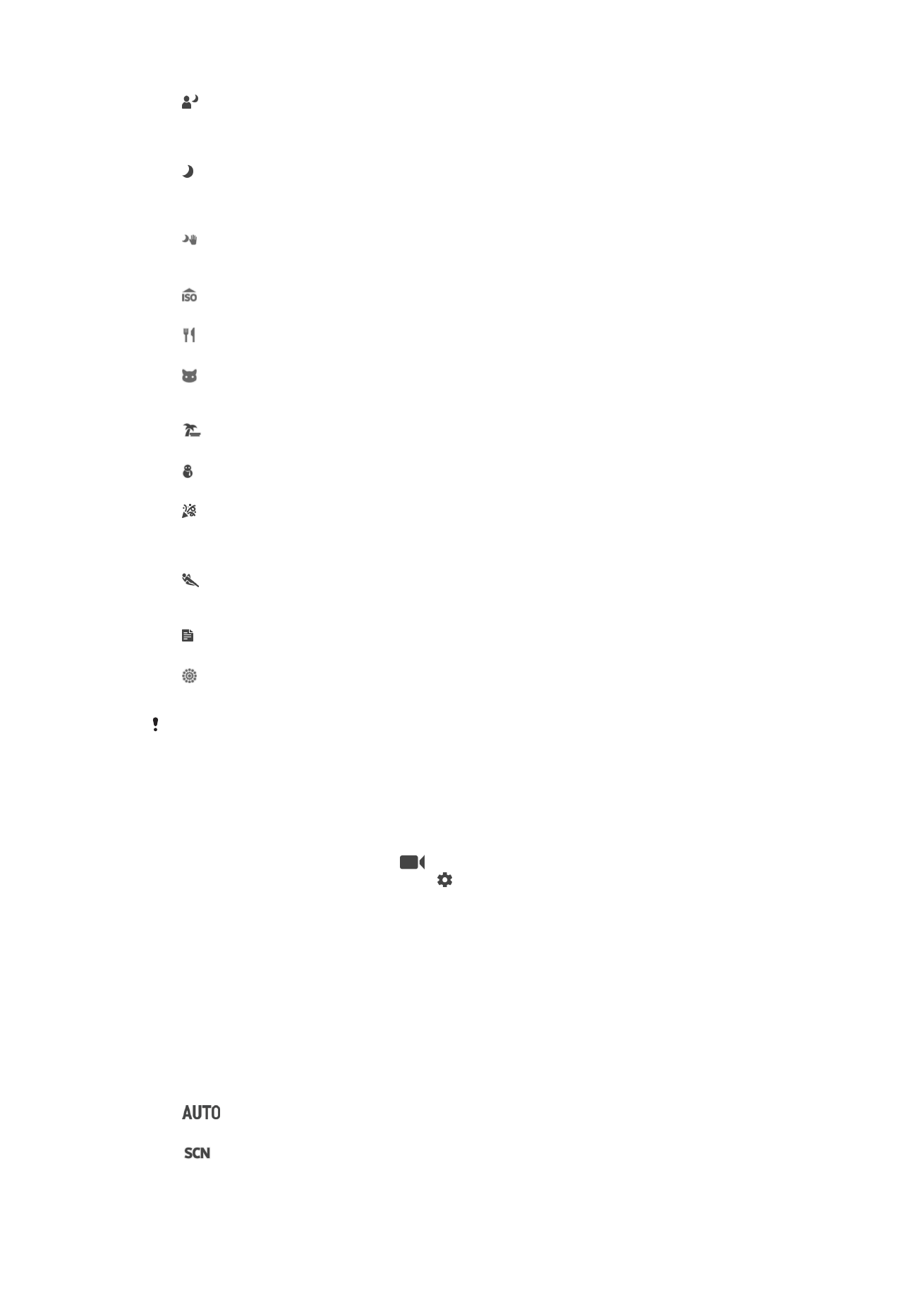
Portrait de nuit
Utilisez cette option pour prendre des portraits de nuit ou dans des environnements faiblement
éclairés. En raison de la durée d’exposition prolongée, l’appareil photo doit rester immobile ou être
placé sur une surface stable.
Scène de nuit
Utilisez cette option pour prendre des photos de nuit ou dans des environnements faiblement éclairés.
En raison de la durée d'exposition prolongée, l'appareil photo doit rester immobile ou être placé sur
une surface stable.
Crépuscule sans trépied
Pour prendre des photos dans des conditions de faible luminosité en présence d'un faible niveau de
bruit et de flou.
Sensibilité élevée
Pour prendre des photos sans utiliser le flash dans des conditions de faible éclairage. Réduit le flou.
Gastronomie
Cette option est prévue pour prendre en photo des mets aux couleurs vives.
Animal domestique
Utilisez cette option pour prendre des photos de votre animal de compagnie. Elle atténue le flou et
l’effet yeux rouges.
Plage
Utilisez cette option pour prendre des photos en bordure de mer ou au bord d'un lac.
Neige
Utilisez cette option pour les environnements lumineux afin d’éviter les photos surexposées.
Fête
Cette option est prévue pour les photos en intérieur dans des environnements faiblement éclairés.
Cette scène utilise l’éclairage intérieur d’arrière-plan ou la lumière de bougies. En raison de la durée
d’exposition prolongée, l’appareil photo doit rester immobile ou être placé sur une surface stable.
Sports
Utilisez cette option pour les photos d'objets à déplacement rapide. La durée d’exposition raccourcie
minimise le flou du mouvement.
Document
Utilisez cette option pour les photos de texte ou de dessins. Elle augmente le contraste de la photo.
Feux d'artifice
Utilisez cette option pour prendre en photo des feux d'artifice dans toute leur splendeur.
Ces réglages ne sont disponibles qu'en mode Capture
Manuel.